| ||||
| [ 2007-06-15 17:58:04 ] | 作者:廠商動態 | 責任編輯:liushaoqun | ||
|
在任何企業之財務管理中,一定少不了工資計算和設計工資條。工資條頭之美觀及操作速度是設計的一個重點。若能掌握技術則可事半功倍,否則將受限於大量的手工操用,效率低下、且準確性無法得到保障。 首先讓我們看看工資條都有些什麼特點,才能對症下藥。 一:工資條頭可能一行,也可能兩行,根據不同企業工資欄目需求而定。但相同處是每一項條目(或者一個工人的工資信息)具有一個條頭,條頭具有指定數目的重複性; 二:每一項條目中間有一個空行,方便裁剪。 根據以上特點,我們可以初步擬定工資條頭製作方案: 首先:建立“工資明細表”,用於儲存員工工資表信息,也用於平時編輯和彙總。 其次:建立“工資條目表”,用於引用工資信息,同時產生工資條形式之工資目。 需要用到的函數可以因人而異,有很多公式都可以達成目的,但最後選擇目標是效率最高,同時又易於理解者。 現在,通過二個實例向大家詳解工資條頭設計之過程,分析其中技巧。望大家能從中受益,舉一反三,設計出適合各自需求之公式。 一、單行工資條頭之設計 先看下面數據,這是一個簡易的單行條頭工資信息摘錄(數據隨機生成,非實際工資,您可以下載該文件,以方便您的學習),見圖1。 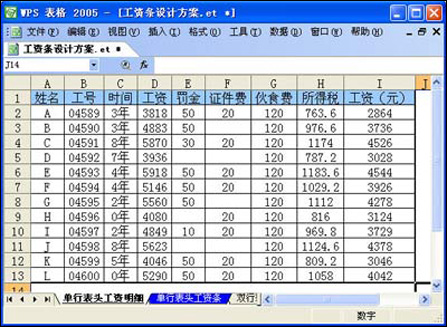 利用此表數據,可以通過函數公式來引用數據,生成需要的工資條形式。 步驟與公式如下: 1.進入“單行表頭工資條”工作表。 2.選中單元格B1。 3.輸入以下公式: =CHOOSE(MOD(ROW(),3)+1,"",單行表頭工資明細!A$1,OFFSET(單行表頭工資明細!A$1,ROW()/3+1,)) 4.選中單元格B1,鼠標置於單元格右下角,當箭頭變成十字形時(見圖2) 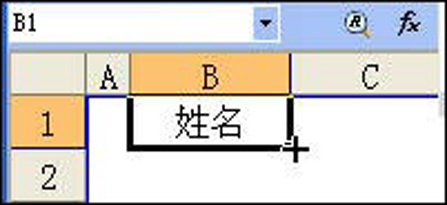 則向右拉至J1單元格。然後再選中B1:J1向下拉,直至公式結果出現空白。此時工資條效果見圖3。 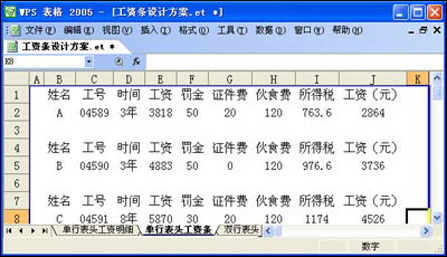 5.基本達到目的了,但表格還沒有邊框,打印則不太美觀。現在爲它加上邊框:選中B1:J2,並點擊工具欄邊框按鈕中的田字形按鈕添加邊框;再點擊大方框按鈕(見圖4),使工資表條目四周邊框顯示粗一些,比較美觀。 6.選擇B1:J3單元格,向下拖拉,直至有數據的最後一行。最後效果見圖5。 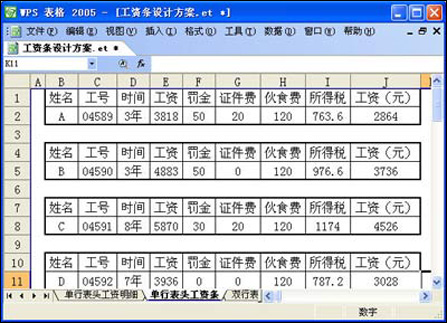 公式解釋: =CHOOSE(MOD(ROW(),3)+1,"",單行表頭工資明細!A$1,OFFSET(單行表頭工資明細!A$1,ROW()/3+1,)) 1.CHOOSE函數是選擇函數,支持30個參數。第一個參數是選擇序號(數值),其餘參數是被選值。第一個參數是N則結果返回其餘參數中第N個數值。 2.MOD函數是求餘數函數,支持兩個參數,第一個參數是被除數,第二個參數是除數,結果返回餘數。 3.ROW函數是返回指定行行號之函數,若省略參數時則返回當前行。 4.OFFSET函數是返回偏移量之函數。支持五個參數,分別是[參照區域]、[行數]、[列數]、[高度]、[寬度]。 5.""表示空白,返回空。 本公式巧妙動用MOD和ROW函數產生一個循環的序列2/3/1/2/3/1/2/3/1,再通過CHOOSE函數參數的變化動態的引用工資明細表的數據,其中""的作用是當前行行號爲3的倍數時返回空,從而產生一個空白行,方便製作工資條後裁剪。 當然,實現功能還有很多公式,如用以下IF函數實現等,各位用戶自己去多摸索吧: =IF(MOD(ROW(),3)=1,單行表頭工資明細!A$1,IF(MOD(ROW(),3)=2,OFFSET(單行表頭工資明細!A$1,ROW()/3+1,0),"")) 二、雙行工資條頭之設計 雙行工資條頭之設計 先看數據:  雙行條頭工資條和單行條頭實現方法基本一致,僅僅是公式有些差異。現暫列如下: =CHOOSE(MOD(ROW(),4)+1,"",雙行表頭工資明細!A$1,雙行表頭工資明細!A$2,OFFSET(雙行表頭工資明細!A$1,ROW()/4+2,)) 輸入公式後向後拉再向下拉至末行,然後通過前面介紹的方法設置邊框,其中部分單元格需去掉左邊框或者右邊框,使之顯得美觀。 評析:WPS函數是一個相當強大的計算和格式轉換工具,只要多運用,熟練掌握了函數功能後,可以爲您的工作帶來無窮便利。 |
